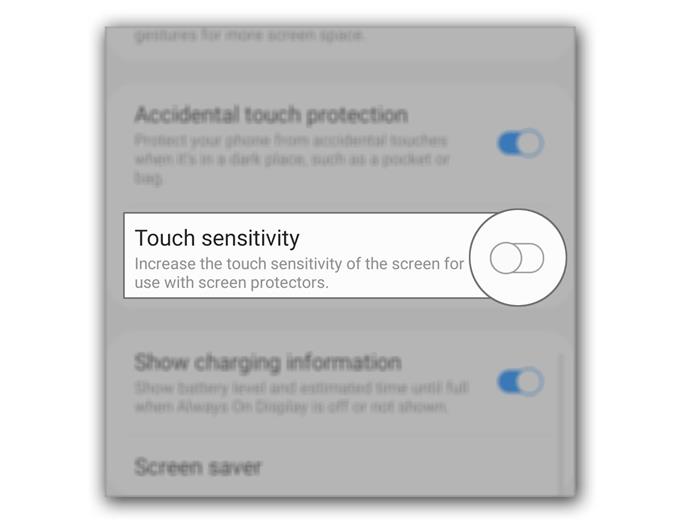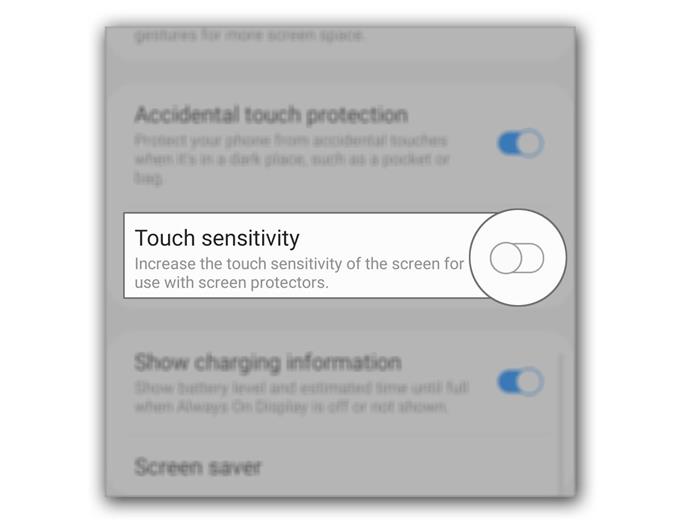Někteří uživatelé hlásili, že dotykový displej Galaxy S20 byl pomalý a dokonce existují i situace, kdy přestane reagovat. Tento problém může být příznakem drobného problému s firmwarem nebo vážného hardwarového problému, který musí být zkontrolován technikem.
V tomto příspěvku vás provedu řešením problémů s telefonem pomocí pomalé nebo nereagující dotykové obrazovky. Budeme zvažovat všechny možnosti a vyloučíme je jedna po druhé. Takže pokud jste jedním z majitelů tohoto telefonu a v současné době se potýká s podobným problémem, pokračujte ve čtení, protože vám můžeme pomoci.
Oprava pomalého / nereagujícího dotykového displeje Galaxy S20
Potřebný čas: 5 minut
Zde budeme muset vyřešit několik otázek. První je pomalá dotyková obrazovka a druhá, nereagující.
- Vynutit restart.
Pokud jsou odezvy na dotyk telefonu pomalé, je vždy možné, že je to jen kvůli malému problému s firmwarem nebo aplikací. První věcí, kterou musíte udělat, je tedy obnovit paměť telefonu provedením nuceného restartu.
Jednoduše stiskněte a podržte tlačítko pro snížení hlasitosti a vypínač po dobu 10 sekund. Váš telefon se restartuje a jakmile se zobrazí logo S20, uvolněte obě klávesy a počkejte, až zařízení restartuje.
Po dokončení restartu zkuste zjistit, zda se reakce dotykového displeje zlepšila. Pokud ne, přejděte k dalšímu řešení.

- Vylepšete citlivost na dotyk.
Pokud si myslíte, že vám chybí některé poklepání nebo se reakce obrazovky po instalaci nového chrániče obrazovky zpomalila, nejlepší věcí, kterou můžete udělat, je zlepšit citlivost zařízení na dotyk. Pokud tomu tak skutečně je, nemusíte se o to starat.
Zde je náš průvodce, jak zlepšit citlivost telefonu na dotykovou obrazovku.

- Resetujte telefon.
Pokud první dvě řešení nedokázala opravit pomalou odezvu dotykového displeje v telefonu, pak musíte resetovat telefon. Je možné, že je to jen jeden z problémů souvisejících s firmwarem, který lze opravit resetem.
Před resetem však vytvořte kopii důležitých souborů a dat, protože všechny budou smazány. Poté postupujte podle následujících pokynů a resetujte telefon správně:
Jak obnovit tovární nastavení Galaxy S20
Jak tvrdě resetovat Galaxy S20 Průvodce resetem Master
Nástroje
- Android 10, One UI 2
Materiály
- Galaxy S20
V zásadě, pokud je pomalá odezva dotykové obrazovky způsobena softwarovým problémem, tři výše uvedená řešení ji budou moci opravit. Pokud však problém přetrvává i po resetu a nemáte nainstalovaný chránič obrazovky, musíte telefon přivést k technice, protože to může být problém s hardwarem.
Na druhou stranu, pokud máte co do činění s nereagující dotykovou obrazovkou, ale váš telefon odpoví, když stisknete tlačítka, pak byste s tím měli udělat následující kroky:
Proveďte vynucený restart – to je zajistit, aby to nebylo jen kvůli závadě způsobené aplikacemi nebo systémem.
Master reset – pokud vynucený restart nepodařilo problém vyřešit, musíte provést reset Master místo továrního resetu. Je to proto, že obrazovka již nereaguje na dotyky, takže musíte telefon ovládat a resetovat pomocí fyzických tlačítek a můžete tak učinit pouze provedením hlavního resetu.
Nechte to zkontrolovat – pokud vše ostatní selže, můžete jej vždy poslat do technologie, abyste se ujistili, že nejde o problém s hardwarem.
Doufám, že vám tento průvodce řešením problémů mohl pomoci tak či onak.
Podpořte nás, prosím, přihlaste se k odběru našeho kanálu YouTube. Děkuji za přečtení!
- Jak povolit a zakázat automatické aktualizace na Galaxy S20
- Jak zlepšit citlivost dotykové obrazovky na Galaxy S20
- Jak používat funkci úpravy textu Galaxy S20